这篇文章将为大家详细讲解有关pycharm中不能自动保存如何解决,文章内容质量较高,因此小编分享给大家做个参考,希望大家阅读完这篇文章后对相关知识有一定的了解。
设置自动上传选项
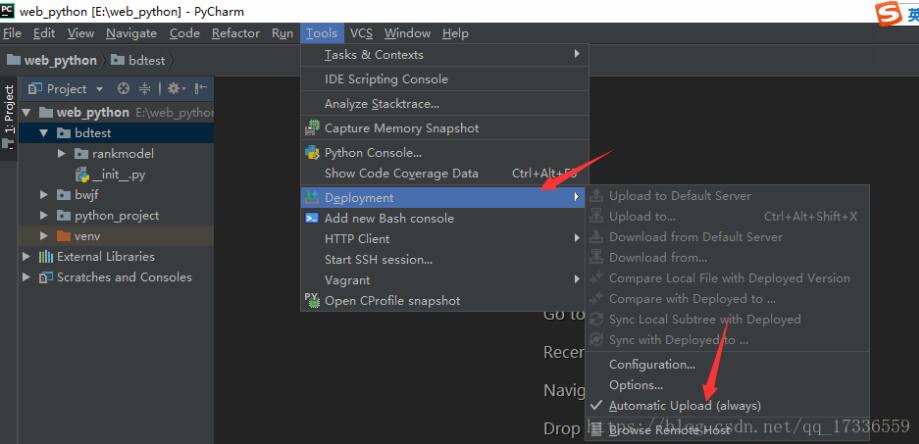
如果发现还是不能自动上传,那就放个大招,pycharm取消自动保存,确保Ctrl+S可以触发,可是依旧不能自动同步到远程服务器。那就设置一下,mapping选项
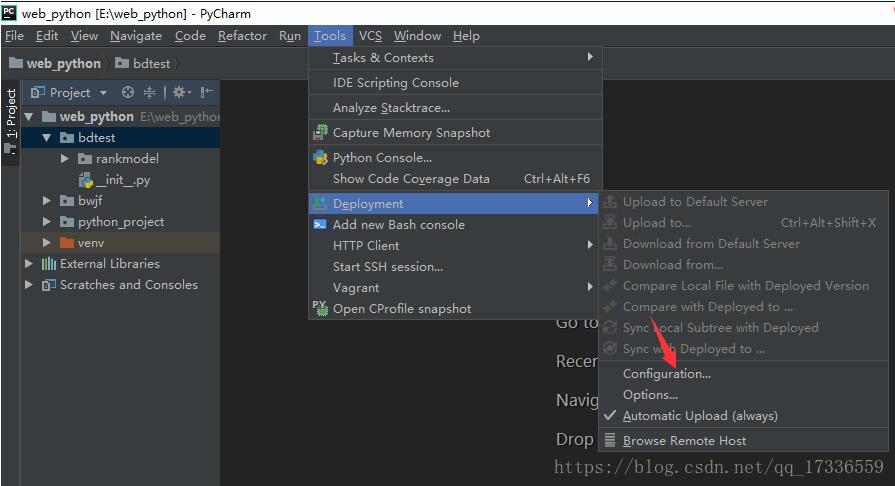
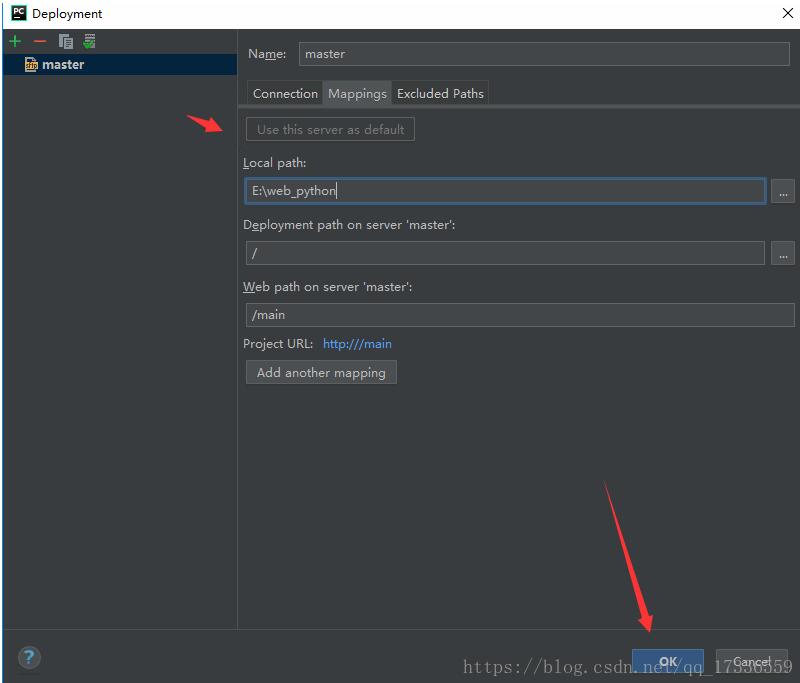
手动点下,再次修改保存,即可同步到远程服务器中
补充:pycharm远程上传文件到Linux
1. 在PyCharm中打开SFTP配置面板,路径为Tools => Deployment => Configuration:
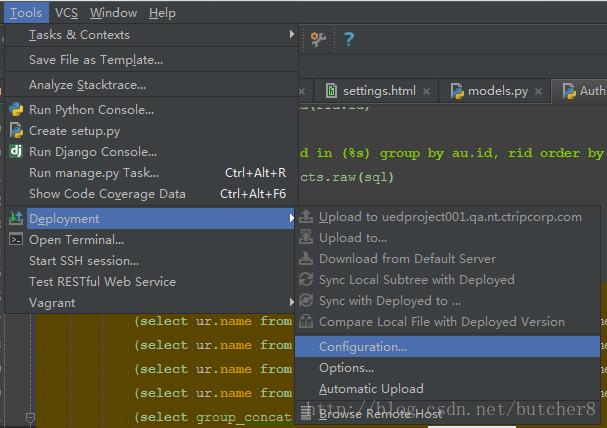
2. 配置Connection参数设置,填写远程服务器域名或者IP地址及用户名密码后,点击Test按钮进行连接测试,另外可以点击Autodetect按钮自动关联root path:

3. 配置Mappings参数设置,进行本地项目路径和远程服务器项目路径的关联:(圈红的是上传到Linux上的哪个文件下)
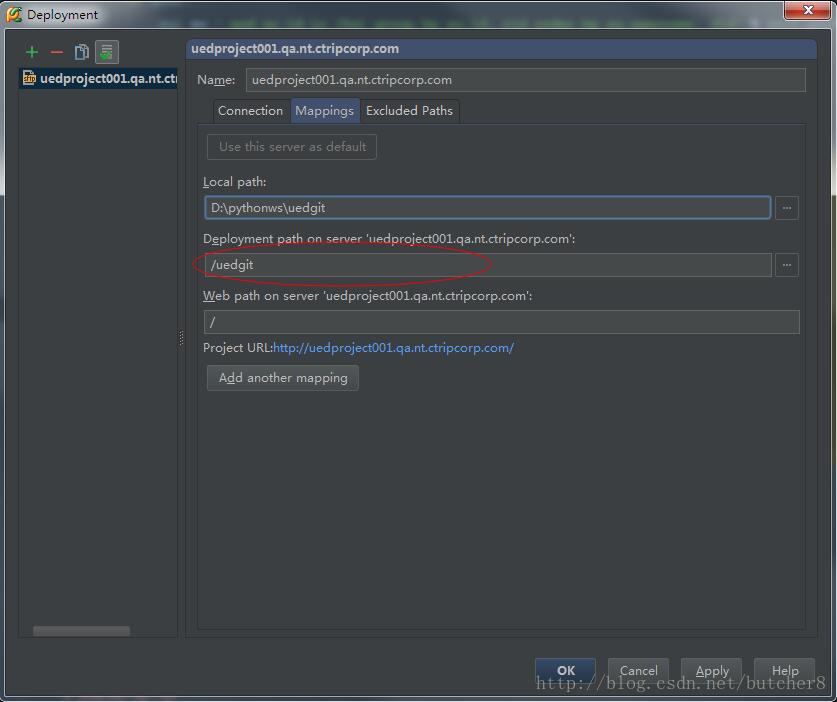
4. 点击OK后,即可通过右键点击待操作文件进行本地、远程的Upload、Download及Sync:
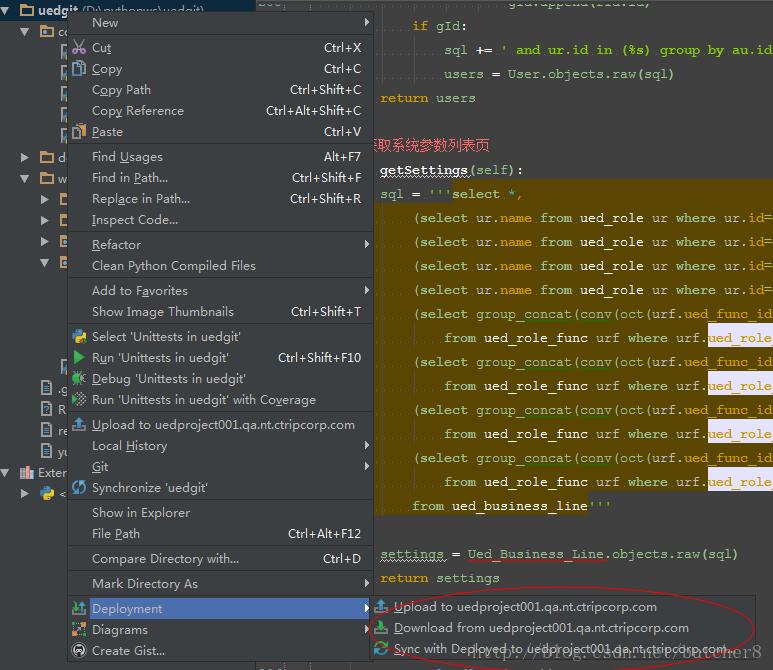
关于pycharm中不能自动保存如何解决就分享到这里了,希望以上内容可以对大家有一定的帮助,可以学到更多知识。如果觉得文章不错,可以把它分享出去让更多的人看到。
亿速云「云服务器」,即开即用、新一代英特尔至强铂金CPU、三副本存储NVMe SSD云盘,价格低至29元/月。点击查看>>
免责声明:本站发布的内容(图片、视频和文字)以原创、转载和分享为主,文章观点不代表本网站立场,如果涉及侵权请联系站长邮箱:is@yisu.com进行举报,并提供相关证据,一经查实,将立刻删除涉嫌侵权内容。